Indsamling af gamle videospilkonsoller og vintage computere er en sjov hobby, men at holde al den hardware i gang kan hurtigt blive en dyr, uendelig opgave - for ikke at nævne al den plads, du har brug for bare til at opbevare udstyret. Du kan i stedet (klogt) vælge at efterligne dine yndlingsspil og -software på den Mac, du allerede ejer.
I denne guide til emulering på Mac vil jeg lede dig gennem de bedste apps, du kan bruge til at udføre de to mest almindelige scenarier: at spille gamle videospil og tager Classic Mac OS til en prøvetur på en moderne Mac. Derudover vil jeg afslutte med den nemmeste måde at virtualisere på moderne operativsystemer som Windows og Linux på din Mac. (Denne praktiske virtualiseringssoftware virker også til gamle og obskure computeroperativsystemer.)
Det bedste af det hele er, at hver af disse Mac-emuleringsmetoder er gratis og open source.
Efterlign gamle videospil og computere på din Mac
Du kan se en video der går gennem disse apps her:
1. OpenEmu spiller Nintendo, Sega, Atari, Sony spil og mere
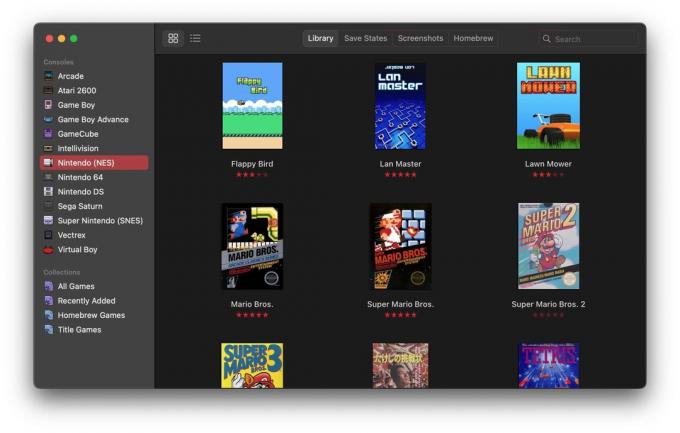
Skærmbillede: D. Griffin Jones/Cult of Mac
OpenEmu er uden tvivl den nemmeste måde at spille gamle videospil på din Mac. Når du først starter appen, spørger den, hvilke konsoller du vil aktivere. Der er snesevis af muligheder fra 1980'erne, 90'erne og 2000'erne - inklusive nogle obskure som f.eks. Vectrex og ColecoVision.
Effektivt er det en brugervenlig grænseflade oven på en masse separate emulatorer, som du ellers skulle bruge en time eller mere hver sætte op. Men med OpenEmu kan du download ROM-filer online kopier ROM-filer fra spilkassetter, du allerede ejer, og træk-og-slip dem blot i appen for at tilføje dem til dit bibliotek.
Derefter skal du bare dobbeltklikke på et spil for at starte det. Du kan tilpasse kontrollerne til din Macs tastatur eller bruge en tilsluttet controller. Og du kan nemt oprette gemte tilstande for at fortsætte, hvor du slap. Du kan endda bruge en shader til at simulere sløringseffekten af et CRT-fjernsyn til gamle konsolspil eller den pixelerede LCD i en GameBoy Color.
Spillene sorteres automatisk i kategorier efter konsol; du kan også oprette dine egne samlinger.
Download fra:ÅbnEmu
2. Infinite Mac kører Classic Mac OS i din webbrowser

Skærmbillede: D. Griffin Jones/Cult of Mac
Infinite Mac er den nemmeste måde at arbejde rundt med tidlige versioner af Mac OS, fordi der ikke er behov for nogen installation. Ved at bruge magien ved WebAssembly, kører disse open source virtuelle maskiner direkte inde i enhver moderne webbrowser. Du kan konfigurere alle mulige kombinationer af Apple-systemsoftware med den klassiske Mac efter eget valg.
Alle installationerne kommer med nogle af de mest populære apps og spil fra den æra, hvor Mac OS blev udgivet: MacWrite og MacPaint, Photoshop, Microsoft Word, KPT Bryce, Marathon, En anden verden, SimCity, Lemmings, Civilisation og mere.
Du kan tilføje din egen software, som du finder online fra websteder som f.eks Macintosh Garden med et simpelt træk-og-slip. Infinite Mac vil behandle det, som om du indsætter en diskette.
Gem dit arbejde ved at lægge filer i mappen Outside World, som vil blive downloadet øjeblikkeligt til din Mac.
Brug den på:Infinite Mac hjemmeside
3. UTM virtualiserer moderne operativsystemer
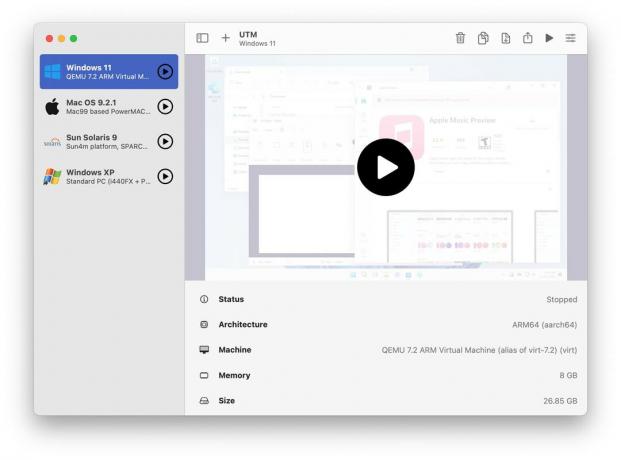
Skærmbillede: D. Griffin Jones/Cult of Mac
UTM er den nemmeste måde at emulere eller virtualisere moderne operativsystemer på en Mac. Det er nat og dag nemmere at sætte op end VirtualBox, som har suget mange frustrerende timer af mit liv, som jeg aldrig vil få tilbage.
I modsætning til VirtualBox er tilføjelse af en ny virtuel maskine ved hjælp af UTM så simpelt som at klikke på et par knapper. Når du har downloadet den gratis software, skal du bare trykke på + og klik Download forudbygget fra UTM Gallery. Du kan downloade enhver af de forudindstillede maskiner, der vises der, og starte dem med det samme.
Måske vil du spille et klassisk pc-spil, f.eks Quake III, Rollercoaster Tycoon eller SimTower, inde i Windows XP. Eller du kan have en installation af Mac OS 9, der kører lokalt på din computer. (Den er mere pålidelig end Infinite Mac, som kører i din webbrowser.) Der er også Sun Solaris 9, et unikt operativsystem lavet til arbejdsstationshardware, som bare er sjovt at finde rundt i.
UTM kan også virtualisere moderne operativsystemer som Windows 11 til de få pc-programmer, du muligvis skal køre. Hvis du bruger din Mac til softwareudvikling, kan du køre alle slags varianter af Linux - Ubuntu, Fedora, Debian og mere.
Selvfølgelig kan du bygge din egen, hvis du ikke kan se, hvad du vil have i galleriet. På en Apple silicium Mac kan du virtualisere enhver anden version af macOS til Apple silicium (macOS Monterey og nyere). Dette kan være et vigtigt værktøj til at teste Mac-apps på ældre Apple-operativsystemer uden at have en bunke MacBooks på dit kontor.
Jeg planlægger at bruge UTM til at lave sikkerhedskopier af nogle af mine personlige computere, startende med min elskede 2006 Acer TravelMate 2430, til den dag, hvor den uundgåeligt fejler.
Download fra: UTM-projektets hjemmeside (gratis) eller Mac App Store ($9.99).



